“บุคคลนี้ไม่พร้อมใช้งานบน Messenger” หมายความว่าอย่างไร

เรียนรู้เกี่ยวกับสถานการณ์ที่คุณอาจได้รับข้อความ “บุคคลนี้ไม่พร้อมใช้งานบน Messenger” และวิธีการแก้ไขกับคำแนะนำที่มีประโยชน์สำหรับผู้ใช้งาน Messenger

คุณต้องการที่จะเพิ่มสีสันให้กับชุมชน Discord ของคุณ หรือนำความคิดสร้างสรรค์และรูปลักษณ์ที่น่าดึงดูดมาสู่เซิร์ฟเวอร์ Discord ของคุณหรือไม่? การเพิ่มอิโมจิลงในชื่อช่องของคุณก็สามารถทำได้! ในบทความนี้ เราจะแนะนำคุณเกี่ยวกับวิธีใส่อิโมจิในชื่อ Discord เพื่อให้น่าสนใจและแสดงออกมากขึ้น
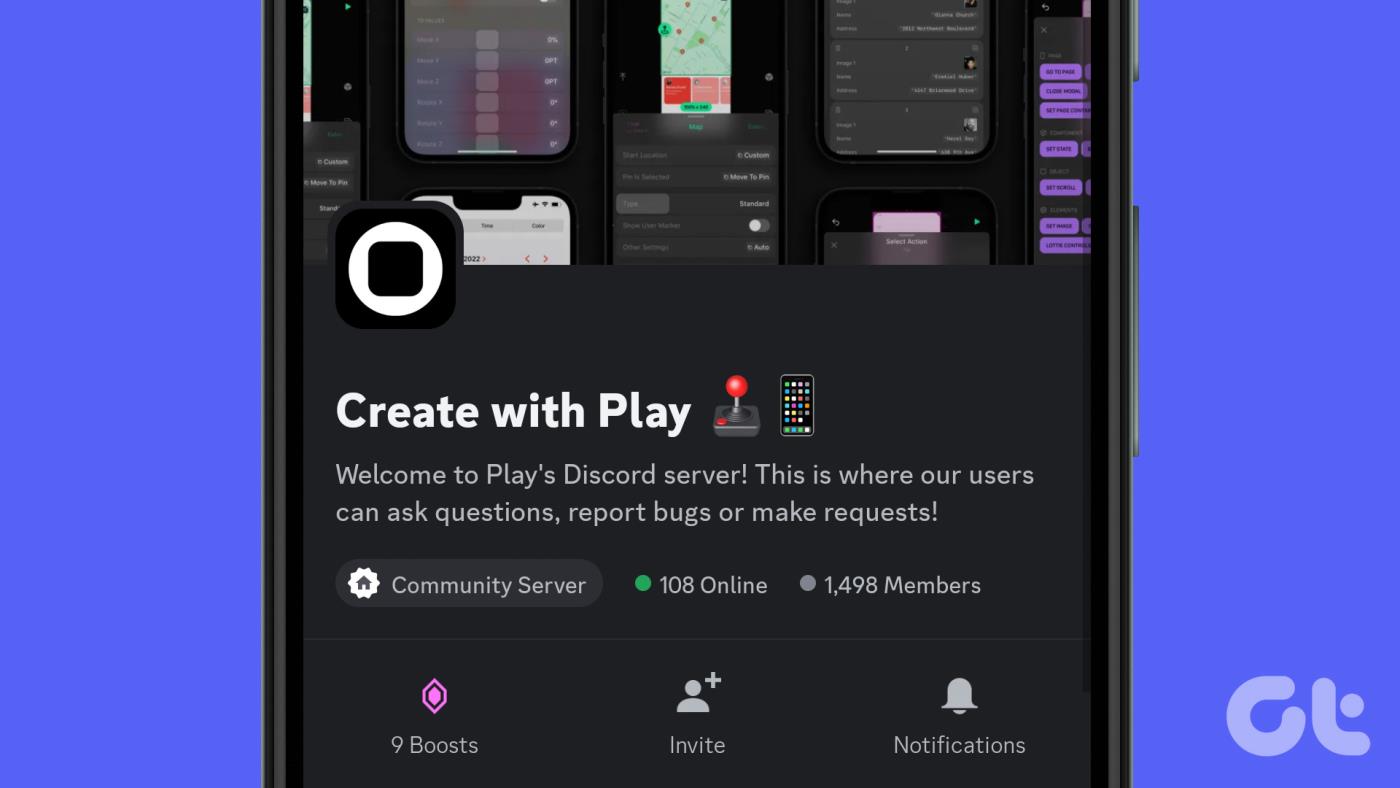
ก่อนที่เราจะเข้าสู่ขั้นตอนการเพิ่มอิโมจิในชื่อช่อง Discord ให้พิจารณาประเด็นต่อไปนี้
หมายเหตุ : สำหรับการสาธิต เราจะใช้แอป Discord ทั้งบนแพลตฟอร์ม Windows และ Android อย่างไรก็ตาม หากคุณบังเอิญใช้แอป Discord บน Mac หรือ iOS คุณยังคงสามารถทำตามขั้นตอนเดิมได้
วิธีเพิ่มอิโมจิในชื่อช่องที่ไม่ลงรอยกัน
การเพิ่มอิโมจิให้กับชื่อช่องบน Discord สามารถช่วยให้เซิร์ฟเวอร์ของคุณดูน่าดึงดูดยิ่งขึ้น และเพิ่มความเป็นส่วนตัว แม้ว่าชื่อช่องจะไม่รองรับอิโมจิทั้งหมด แต่ก็มีหลายอันที่ใช้ได้ทั่วไป ต่อไปนี้เป็นวิธีเพิ่มโดยใช้เดสก์ท็อปหรืออุปกรณ์เคลื่อนที่
บนเดสก์ท็อป
ขั้นตอนที่ 1 : เปิดแอปหรือเว็บไซต์ Discord แล้วไปที่ช่องที่คุณต้องการเพิ่มอิโมจิ
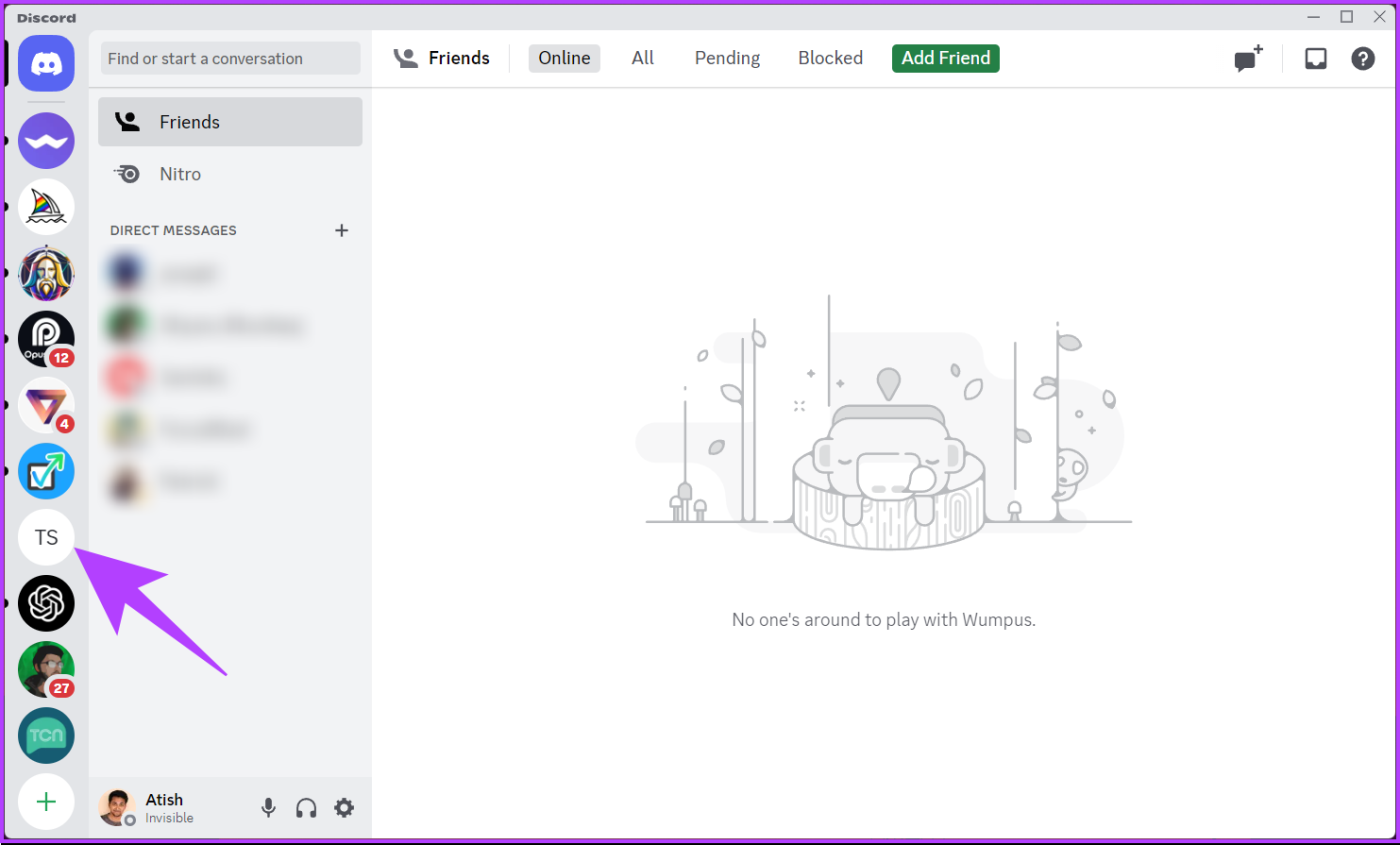
ขั้นตอนที่ 2 : คลิกไอคอนแก้ไขช่อง (เฟือง) ถัดจากชื่อช่อง
คุณจะถูกนำไปที่ภาพรวมของช่อง
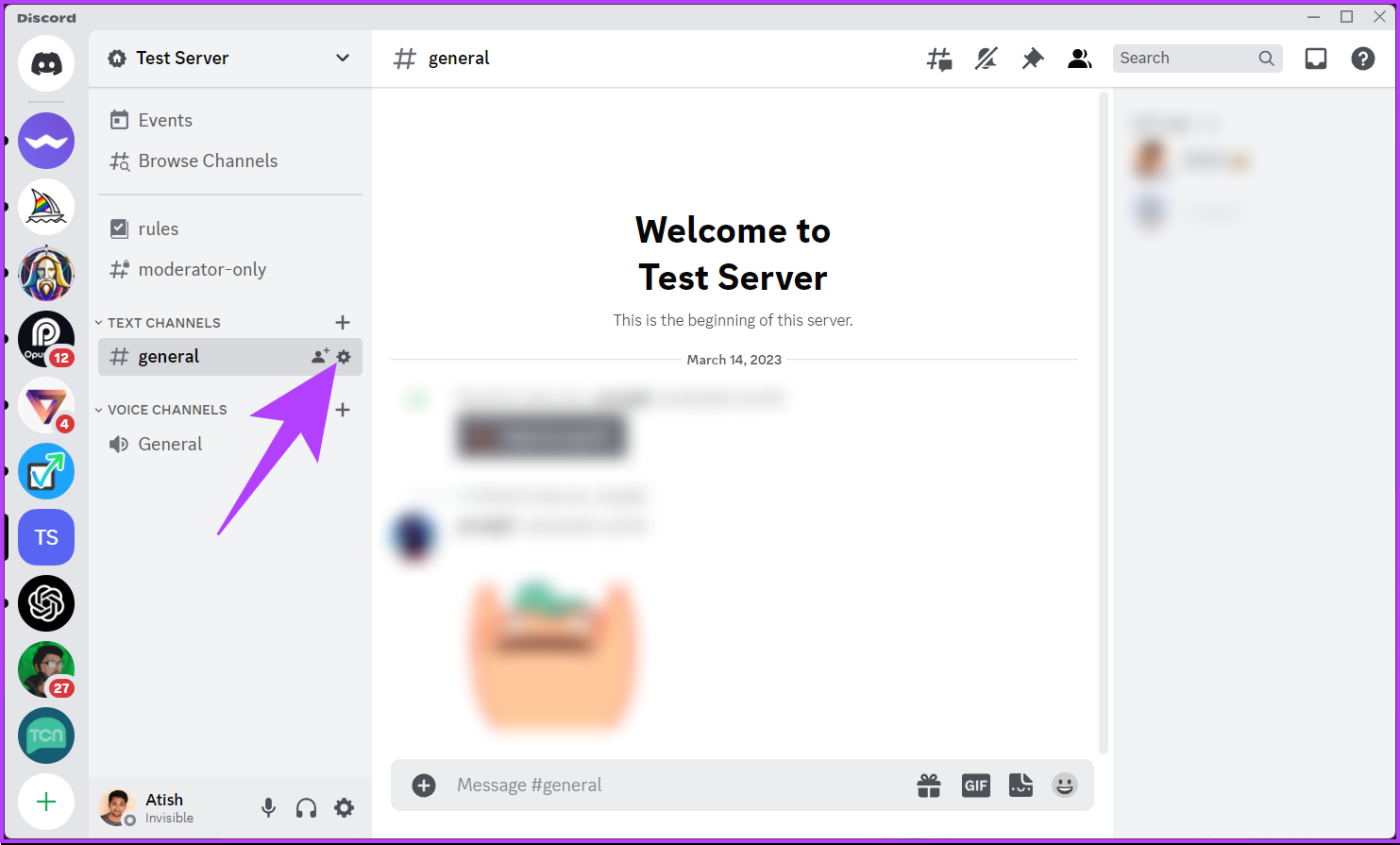
ขั้นตอนที่ 3 : ตอนนี้ ใต้ชื่อช่อง ให้เพิ่มอิโมจิที่คุณต้องการโดยกด 'Control + Command + Space' บน Mac หรือ 'ปุ่ม Windows + ;' เพื่อเปิดโมดอลอิโมจิที่คุณสามารถค้นหาและอิโมจิที่มีอยู่ได้
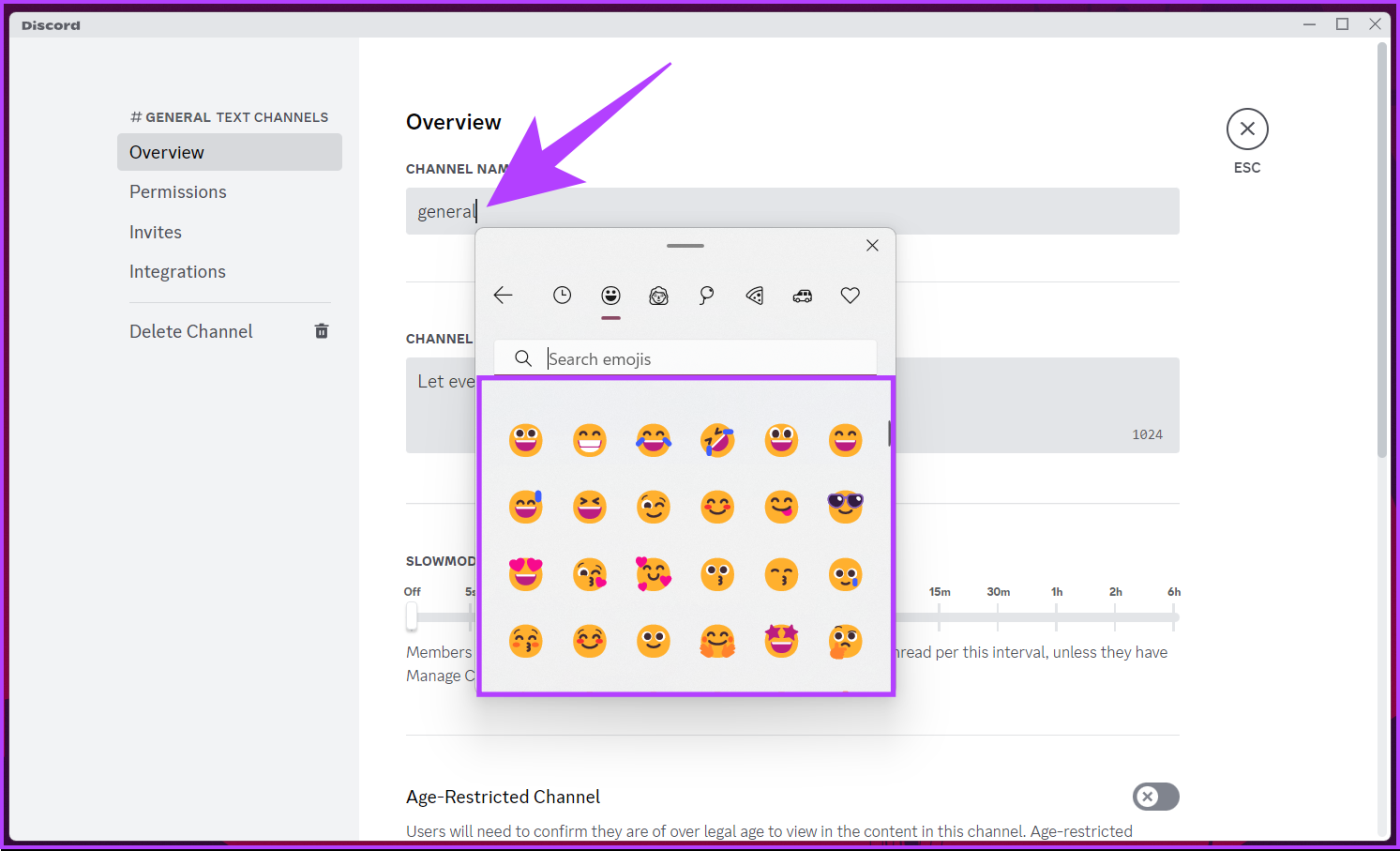
ขั้นตอนที่ 4 : เมื่อเพิ่มอิโมจิแล้ว คลิกบันทึกการเปลี่ยนแปลง
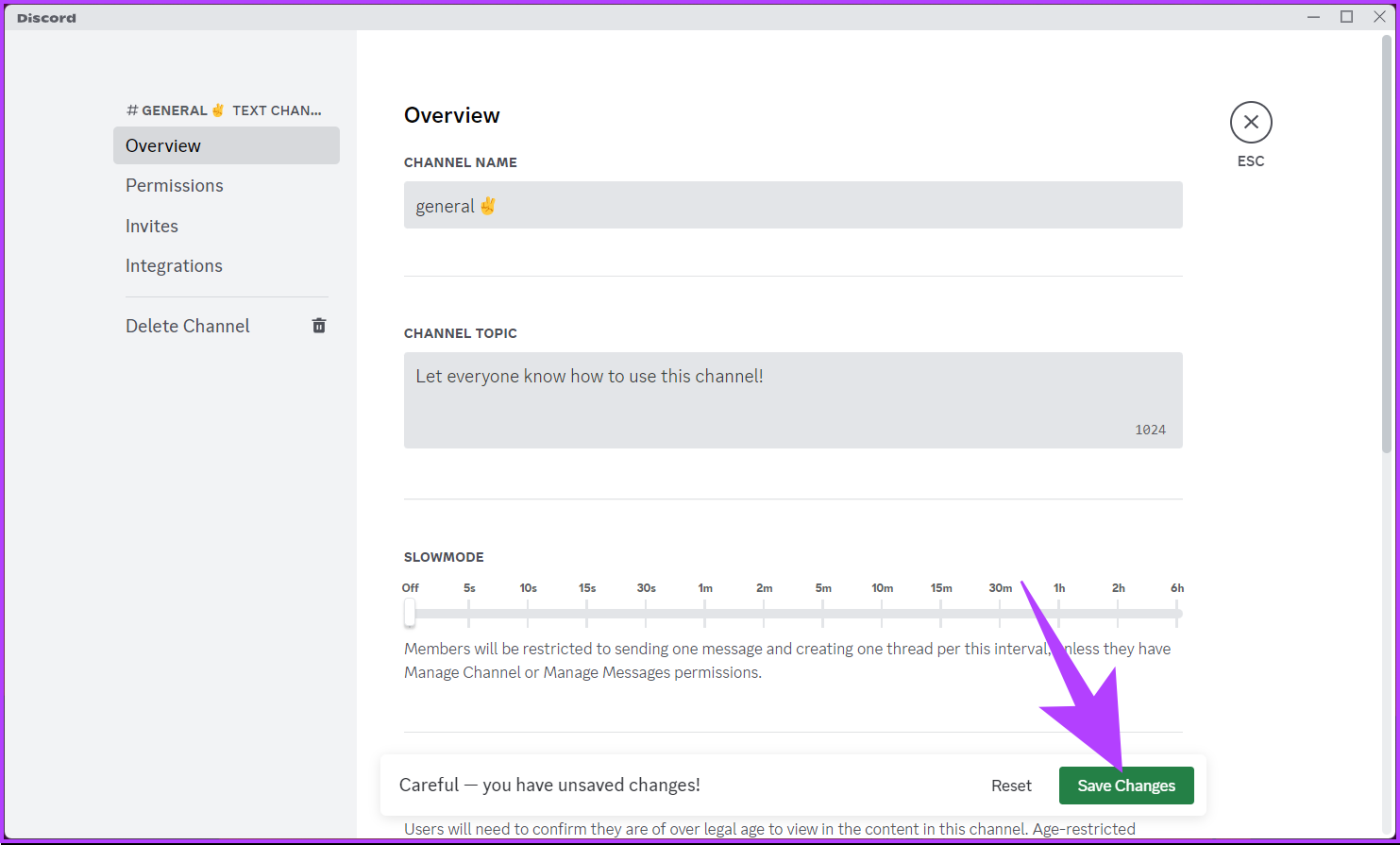
แค่นั้นแหละ. คุณได้เพิ่มอิโมจิลงในชื่อช่อง Discord ของคุณ หากอิโมจิที่คุณกำลังมองหาไม่พร้อมใช้งานด้วยเหตุผลบางประการ ให้ค้นหาอิโมจิออนไลน์ เลือกอันที่คุณต้องการ แล้วกด 'Control + C' บน Windows หรือ 'Command + C' บน Mac บนแป้นพิมพ์เพื่อคัดลอกและ ' Control + V' หรือ 'Command + V' เพื่อวาง
บนโทรศัพท์มือถือ
ขั้นตอนที่ 1 : เปิดแอป Discord และไปที่ช่องที่คุณต้องการเพิ่มอิโมจิ

ขั้นตอนที่ 2 : กดชื่อช่องค้างไว้จนกว่าคุณจะเห็นแผ่นด้านล่าง จากตัวเลือก ให้เลือก แก้ไขช่อง
คุณจะถูกนำไปที่ภาพรวมของช่อง
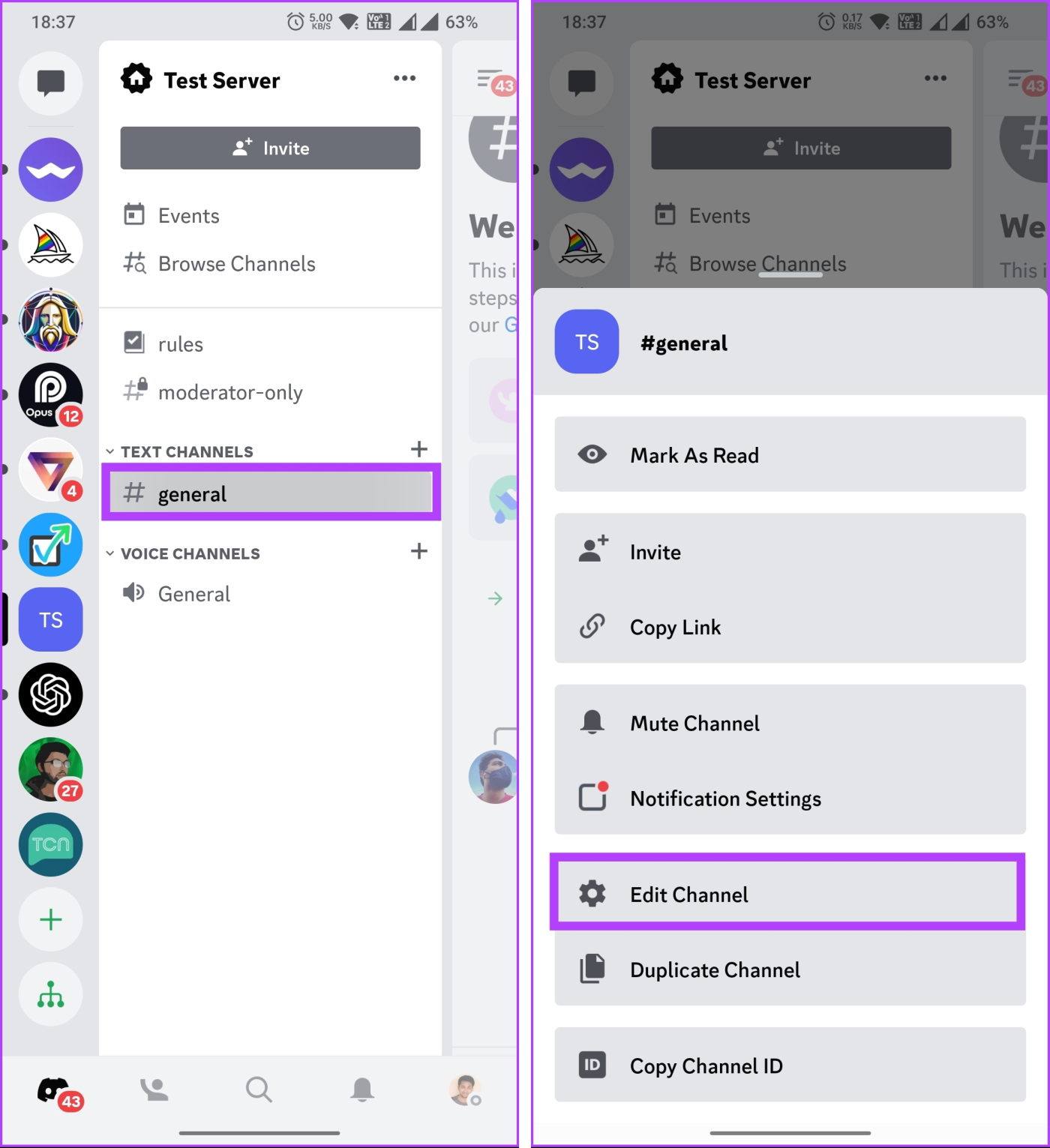
ขั้นตอนที่ 3 : ตอนนี้ภายใต้ชื่อช่อง ค้นหาหรือเลื่อนดูอิโมจิแล้วแตะอันที่คุณต้องการเพิ่ม
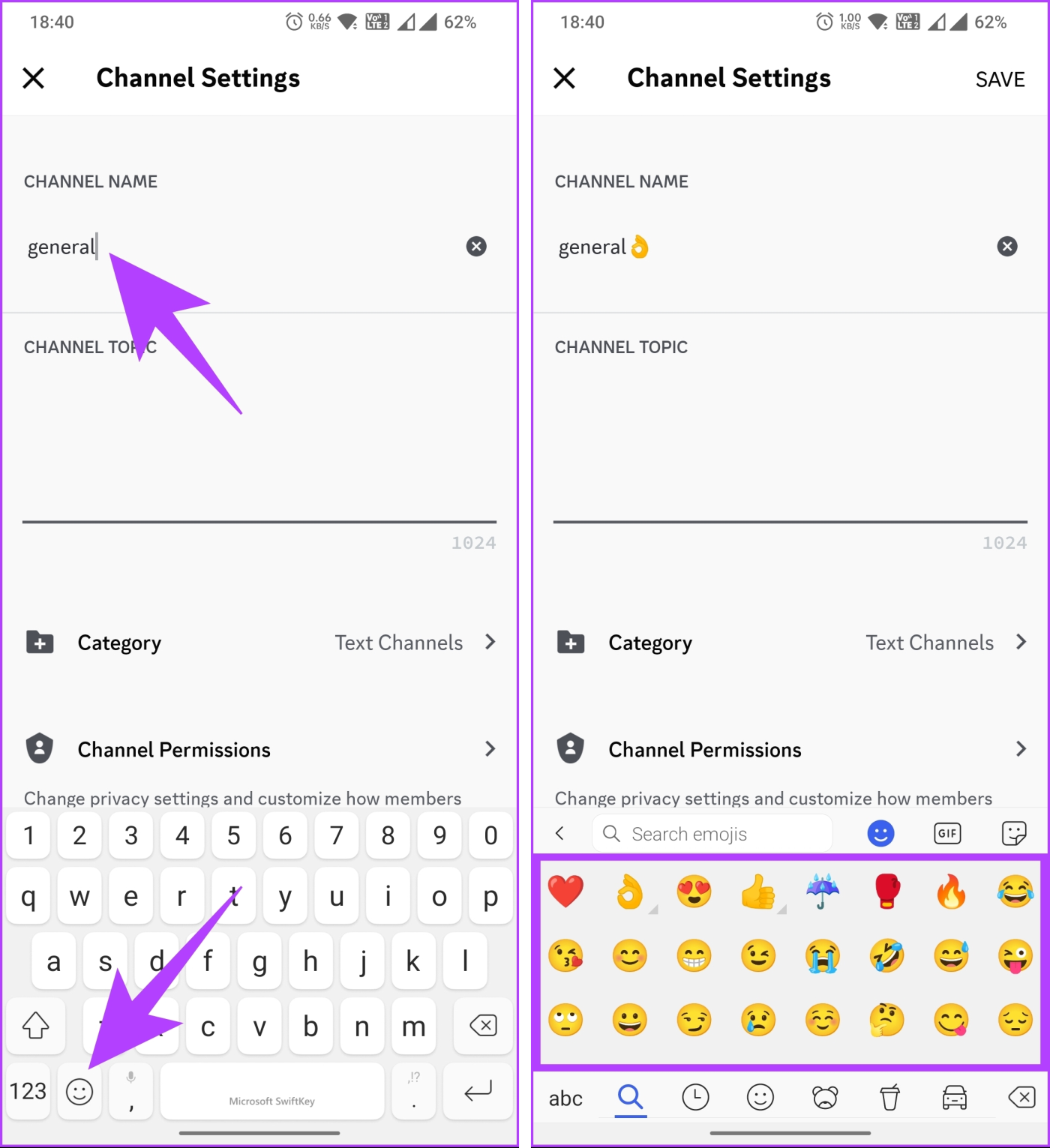
ขั้นตอนที่ 4 : เมื่อคุณเพิ่มอิโมจิที่คุณต้องการแล้ว ให้แตะบันทึกที่มุมขวาบน
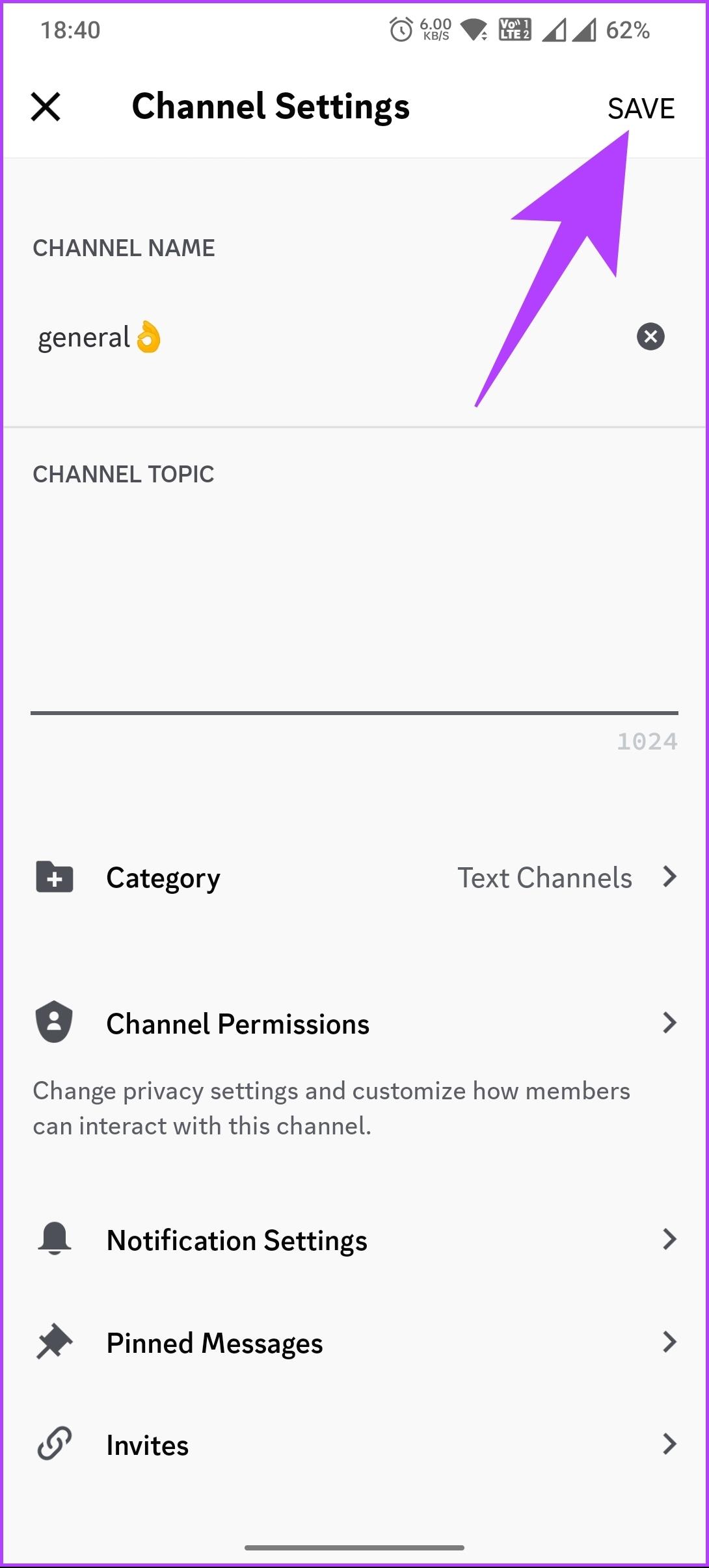
ไปแล้ว. คุณเพิ่มอิโมจิลงในชื่อช่องของคุณสำเร็จแล้ว หากคุณมีหลายช่องที่ต้องปรับแต่ง ให้ทำซ้ำขั้นตอนเหล่านี้เพื่อปรับปรุงรูปลักษณ์และความเป็นส่วนตัวของเซิร์ฟเวอร์ของคุณ
หากคุณไม่ต้องการเพิ่มอิโมจิในชื่อช่อง Discord ของคุณ แต่ต้องการเพิ่มอิโมจิในชื่อเล่นของเซิร์ฟเวอร์ Discord โปรดอ่านต่อ
อ่านยัง : วิธีตอบสนองต่อข้อความบน Discord
เพิ่มอิโมจิลงในชื่อเล่นเซิร์ฟเวอร์ Discord ของคุณ
การเพิ่มอิโมจิให้กับชื่อเล่นเซิร์ฟเวอร์ Discord ของคุณนั้นดำเนินการได้อย่างง่ายดาย เริ่มจากเวอร์ชันเดสก์ท็อปกันก่อน
บนเดสก์ท็อป
ขั้นตอนที่ 1 : เปิดแอป Discord หรือเว็บไซต์บนเบราว์เซอร์ใดก็ได้แล้วไปที่เซิร์ฟเวอร์ Discord ที่คุณต้องการเปลี่ยนชื่อเล่น
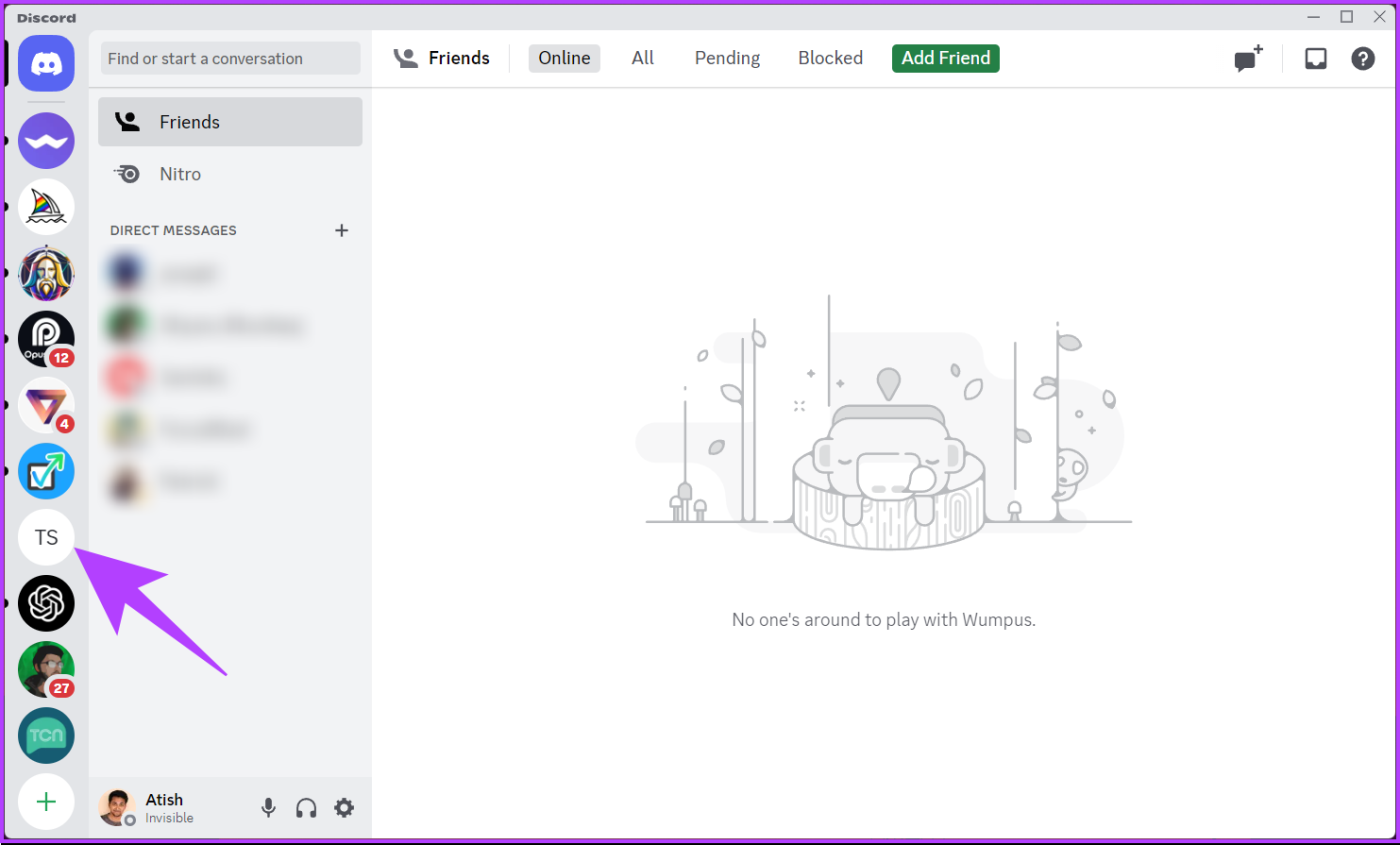
ขั้นตอนที่ 2 : คลิกไอคอนบั้ง (ลูกศร) ถัดจากชื่อเซิร์ฟเวอร์ของคุณ
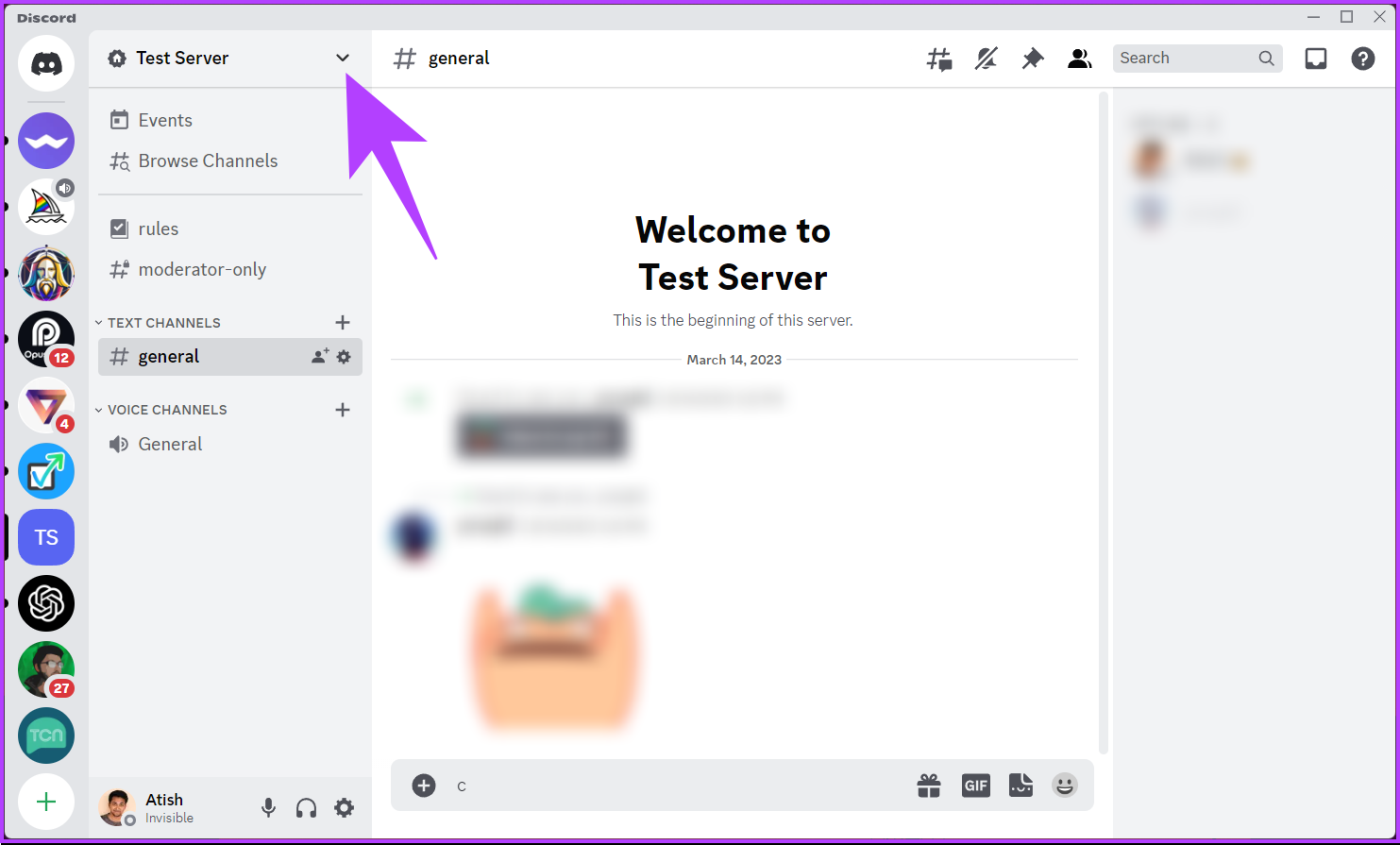
ขั้นตอนที่ 3 : จากเมนู เลือก 'แก้ไขโปรไฟล์เซิร์ฟเวอร์'
ข้อความแจ้งจะนำคุณไปยังส่วนโปรไฟล์ ซึ่งคุณจะเลือกโปรไฟล์เซิร์ฟเวอร์
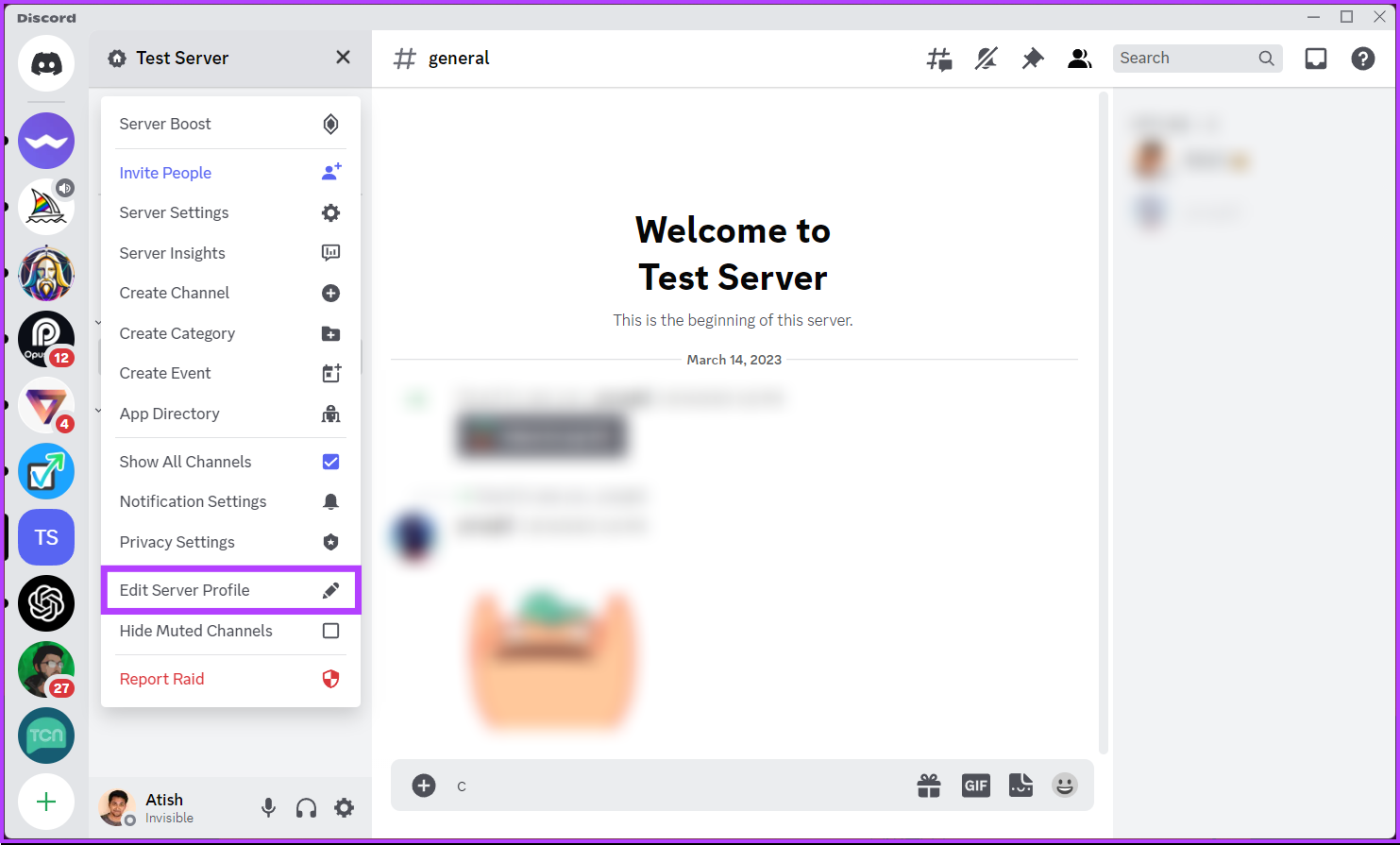
ขั้นตอนที่ 4 : เลื่อนลงไปที่ส่วนชื่อเล่นและเพิ่มอิโมจิที่คุณต้องการโดยใช้แป้นพิมพ์ลัดขึ้นอยู่กับระบบปฏิบัติการของคุณ
หมายเหตุ : หากบน Mac ให้กด 'Control + Command + Space' หรือ 'ปุ่ม Windows + ;' บน Windows เพื่อเปิดโมดอลอิโมจิ คุณยังสามารถค้นหาและเพิ่มอิโมจิที่คุณต้องการได้
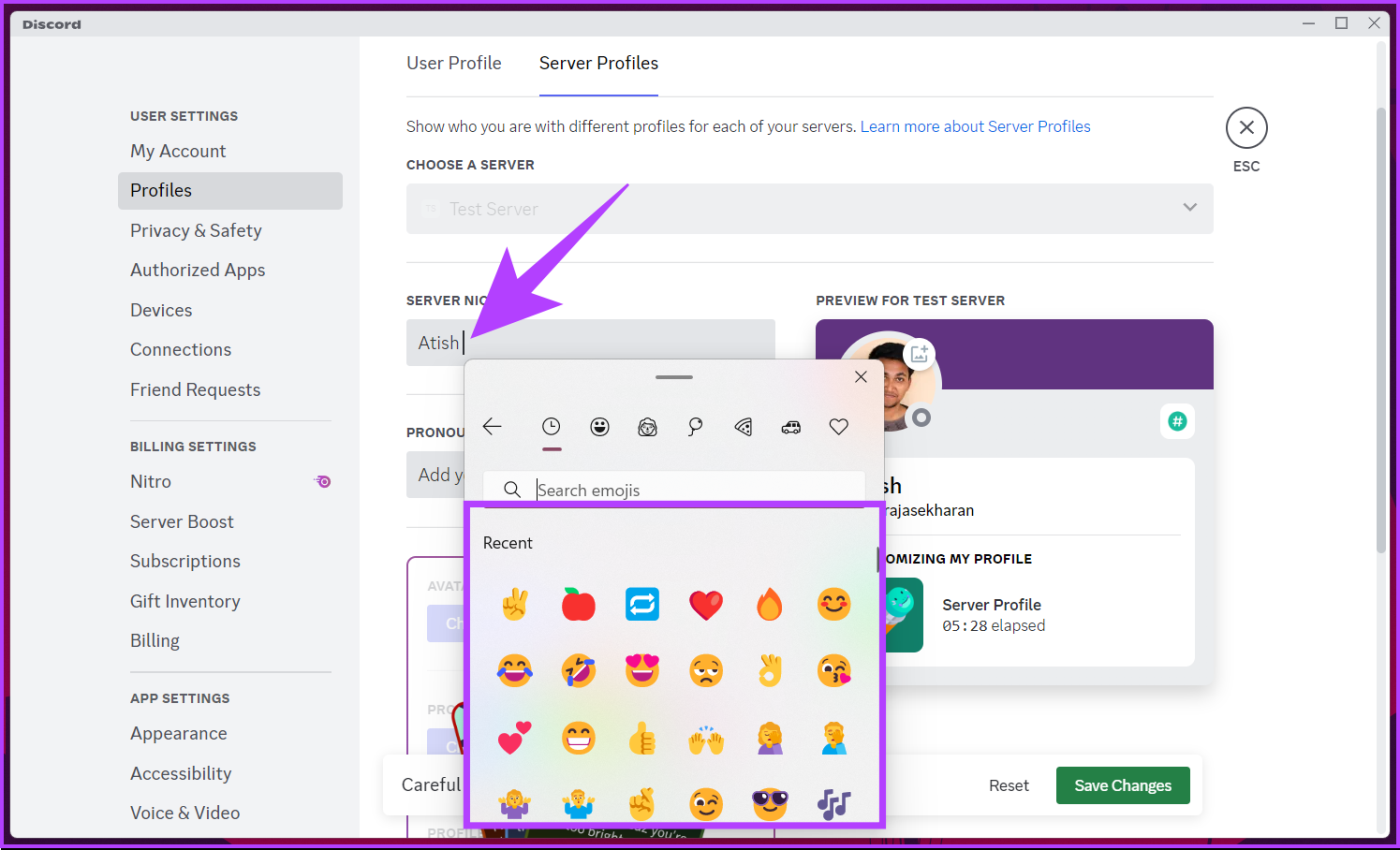
ขั้นตอนที่ 5 : สุดท้าย คลิกบันทึกการเปลี่ยนแปลง เพื่อใช้การเปลี่ยนแปลงที่คุณทำ
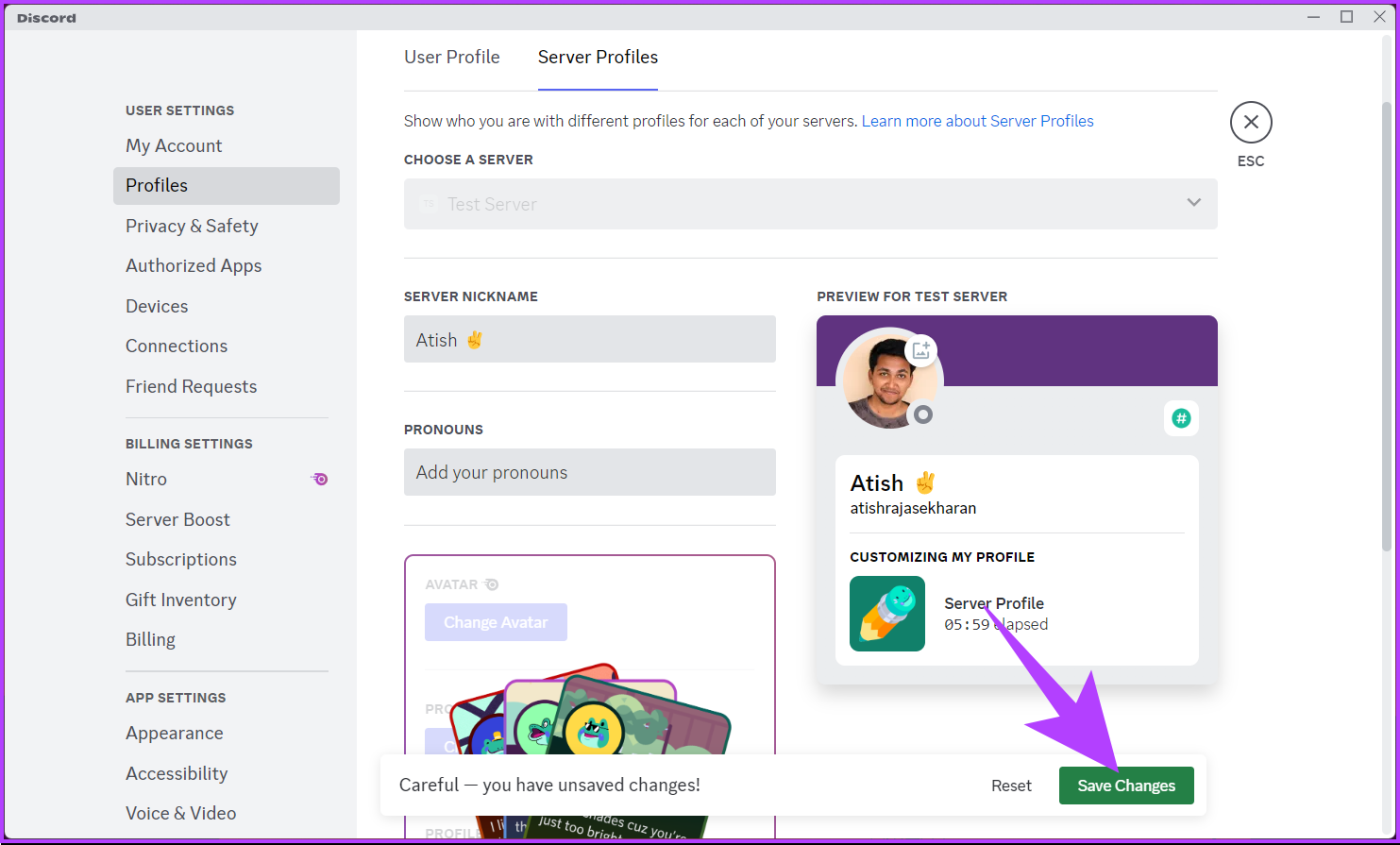
ที่นั่นคุณมีมัน ตอนนี้อิโมจิจะปรากฏถัดจากชื่อเล่นของเซิร์ฟเวอร์ Discord ของคุณ ช่วยให้คุณสามารถแสดงความคิดสร้างสรรค์และปรับปรุงรูปลักษณ์โดยรวมของเซิร์ฟเวอร์ของคุณ
บนแอปมือถือของ Discord
ขั้นตอนที่ 1 : เปิดแอป Discord ไปที่เซิร์ฟเวอร์ที่คุณต้องการเปลี่ยนชื่อเล่น และกดชื่อค้างไว้

ขั้นตอนที่ 2 : จากเมนู เลือกตัวเลือกเพิ่มเติม ในแผ่นงานด้านล่าง ให้เลือก 'แก้ไขโปรไฟล์เซิร์ฟเวอร์'
ข้อความแจ้งจะนำคุณไปยังส่วนโปรไฟล์ ซึ่งคุณจะเลือกโปรไฟล์เซิร์ฟเวอร์
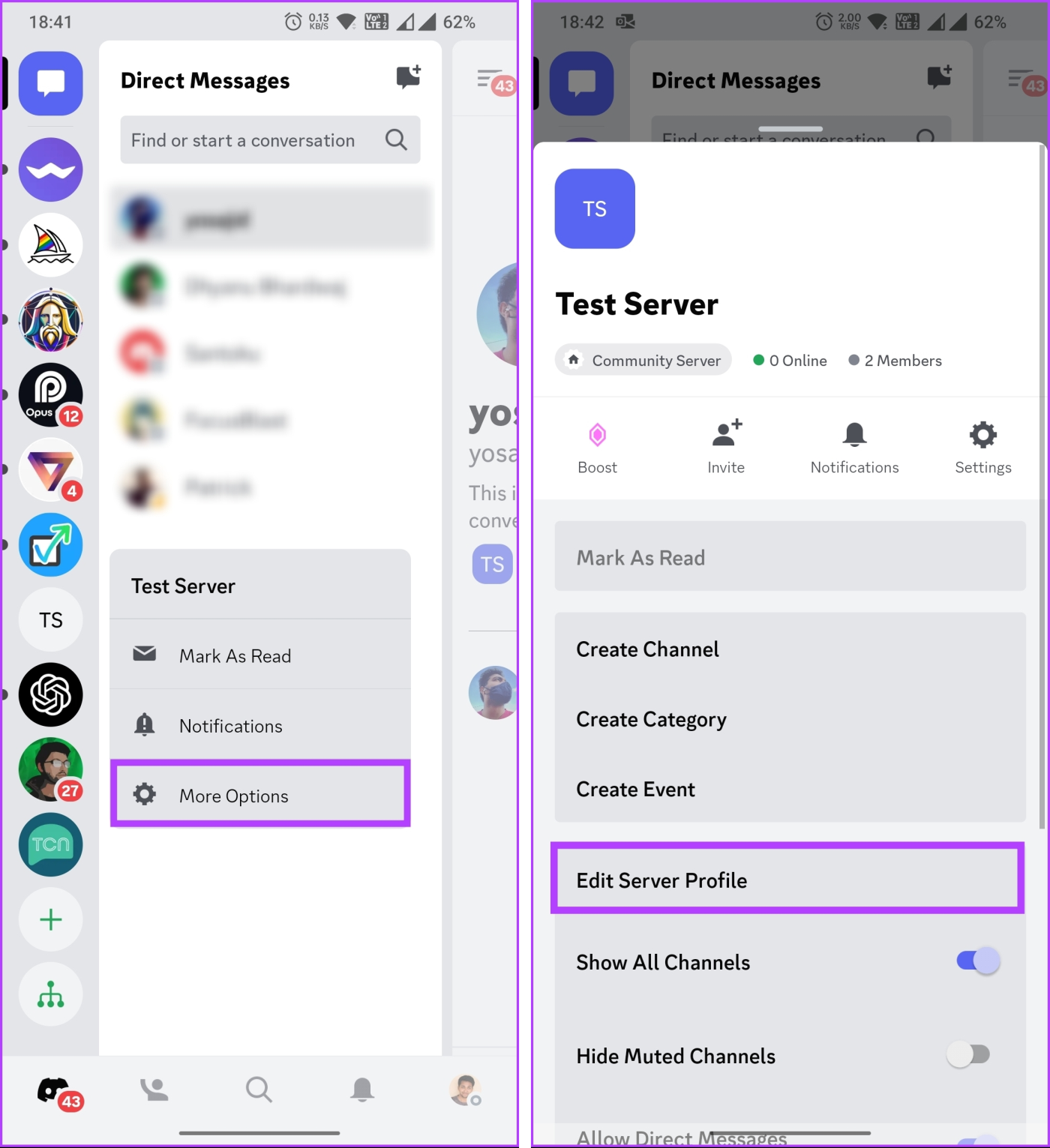
ขั้นตอนที่ 3 : ใต้ชื่อเล่นของเซิร์ฟเวอร์ เพิ่มอิโมจิที่คุณต้องการโดยแตะไอคอนอิโมจิบนคีย์บอร์ดของคุณ
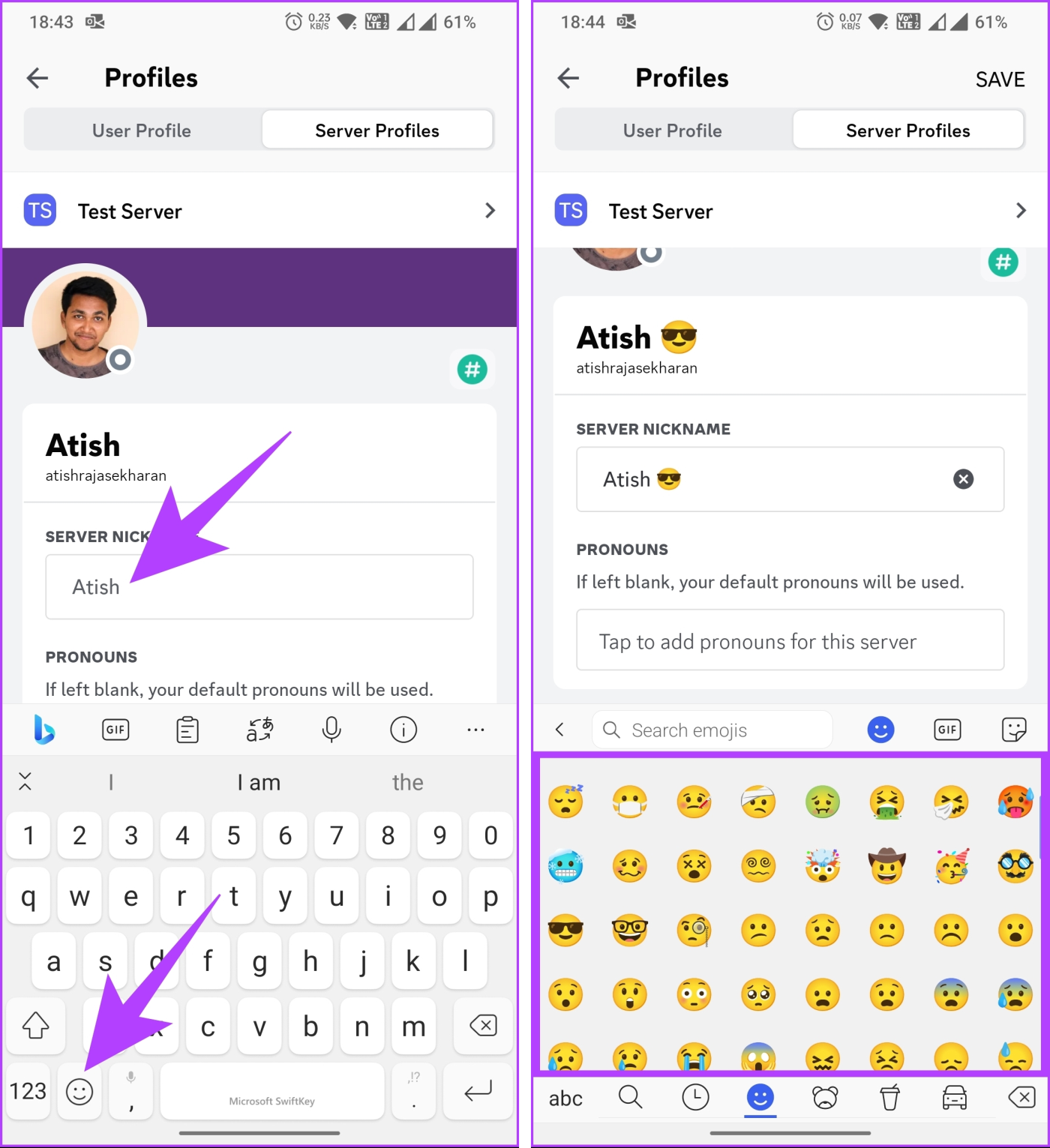
ขั้นตอนที่ 4 : เมื่อคุณเพิ่มอิโมจิที่คุณต้องการแล้ว ให้แตะบันทึกที่มุมขวาบน
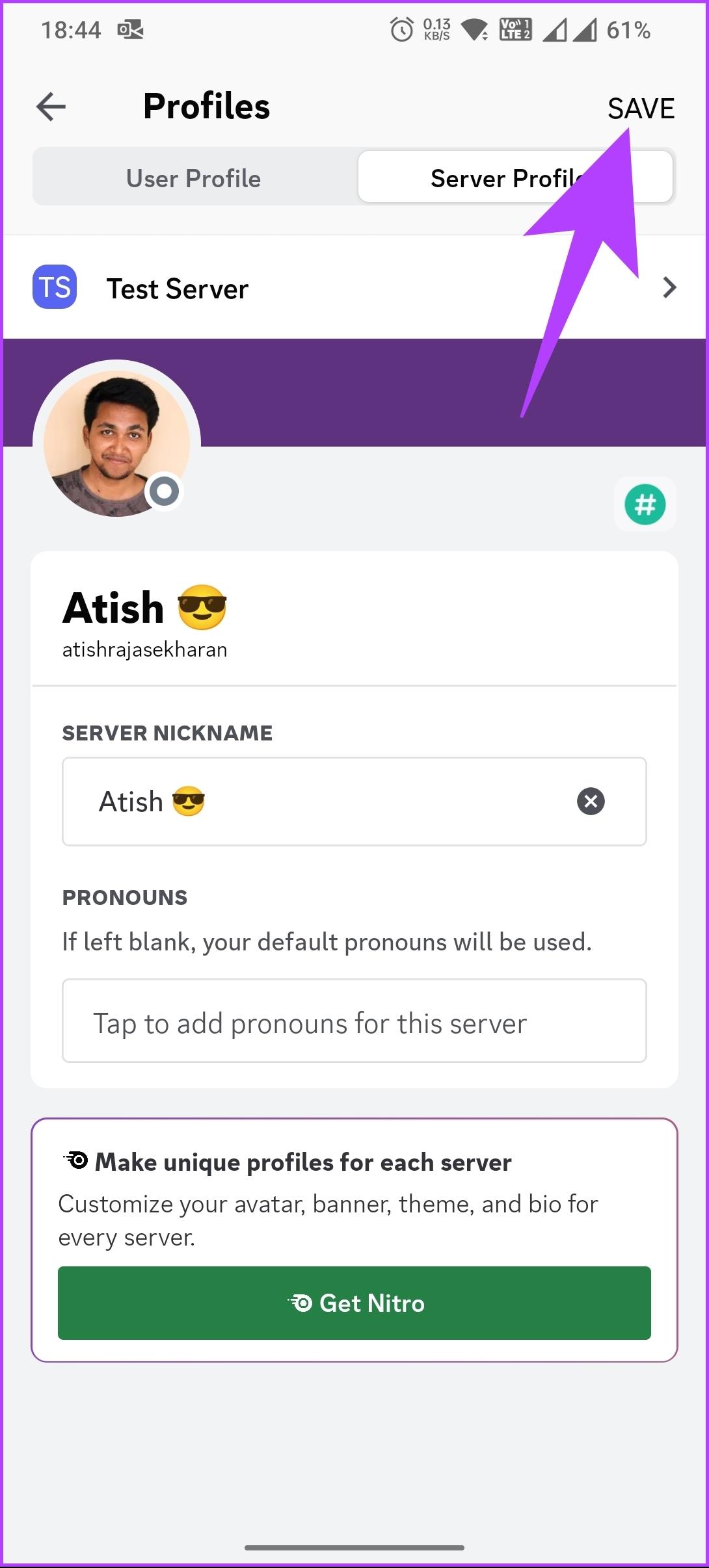
ไปแล้ว. คุณได้เพิ่มความโดดเด่นให้กับชื่อผู้ใช้ของคุณ และทำให้การแสดงตนของคุณบน Discord น่าดึงดูดและแสดงออกมากขึ้น แต่ถ้าคุณต้องการเพิ่มอิโมจิที่กำหนดเองลงในเซิร์ฟเวอร์ Discord ของคุณล่ะ? อ่านต่อ
อ่านเพิ่มเติม : วิธีเปลี่ยนรูปโปรไฟล์ Discord
คุณสามารถใช้อิโมจิที่กำหนดเองในเซิร์ฟเวอร์ Discord หรือชื่อช่องของคุณได้หรือไม่
คุณสามารถใช้อิโมจิที่กำหนดเองในช่องข้อความหรือชื่อช่องเสียงของเซิร์ฟเวอร์ Discord ได้ แต่ไม่สามารถใช้ในชื่อเซิร์ฟเวอร์ได้ นอกจากนี้ อีโมจิที่กำหนดเองที่เพิ่มลงในช่องจะไม่แสดงเป็นรูปภาพจริง แต่จะปรากฏเป็นโค้ดอีโมจิแทน (เช่น <:emoji_name:emoji_id>)

ในขณะที่เขียนบทความนี้ คุณสามารถใช้ได้เฉพาะอิโมจิที่คุณได้รับจากไซต์ Unicode เท่านั้น เนื่องจาก Discord ไม่ได้แยกวิเคราะห์อิโมจิในชื่อช่องหรือเซิร์ฟเวอร์เหมือนกับในข้อความหรือสถานะ หากคุณยังคงต้องการเพิ่มอิโมจิที่กำหนดเอง ให้ย้ายไปยังส่วนถัดไป
ใช้อีโมจิแบบกำหนดเองบนเซิร์ฟเวอร์ Discord
คุณสามารถเพิ่มอิโมจิที่กำหนดเองลงในเซิร์ฟเวอร์ Discord ได้อย่างง่ายดายหากคุณมีสิทธิ์ที่จำเป็น หากคุณต้องการเพิ่มอิโมจิแบบเคลื่อนไหวไปยังเซิร์ฟเวอร์ Discord ของคุณ คุณต้องสมัครสมาชิก Discord Nitro
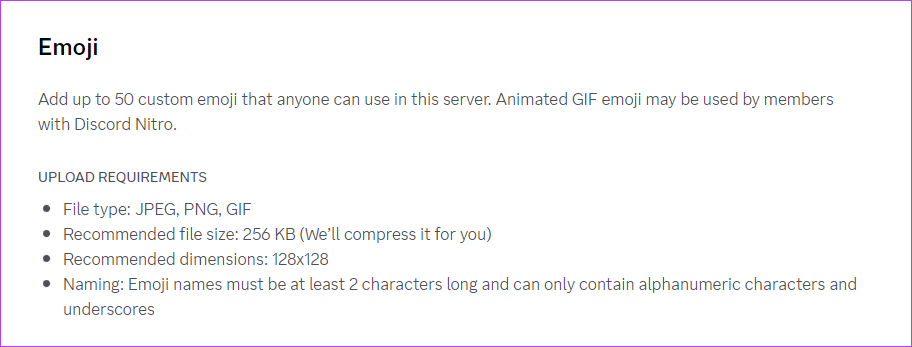
ข้อกำหนดสำหรับการสร้างอิโมจิที่กำหนดเองสำหรับเซิร์ฟเวอร์ Discord
เริ่มจากขั้นตอนกันก่อน
บนเดสก์ท็อป
ขั้นตอนที่ 1 : เปิดแอปหรือเว็บไซต์ Discord แล้วไปที่เซิร์ฟเวอร์ Discord ที่คุณต้องการเพิ่มอิโมจิที่กำหนดเอง แล้วคลิกขวาที่มัน
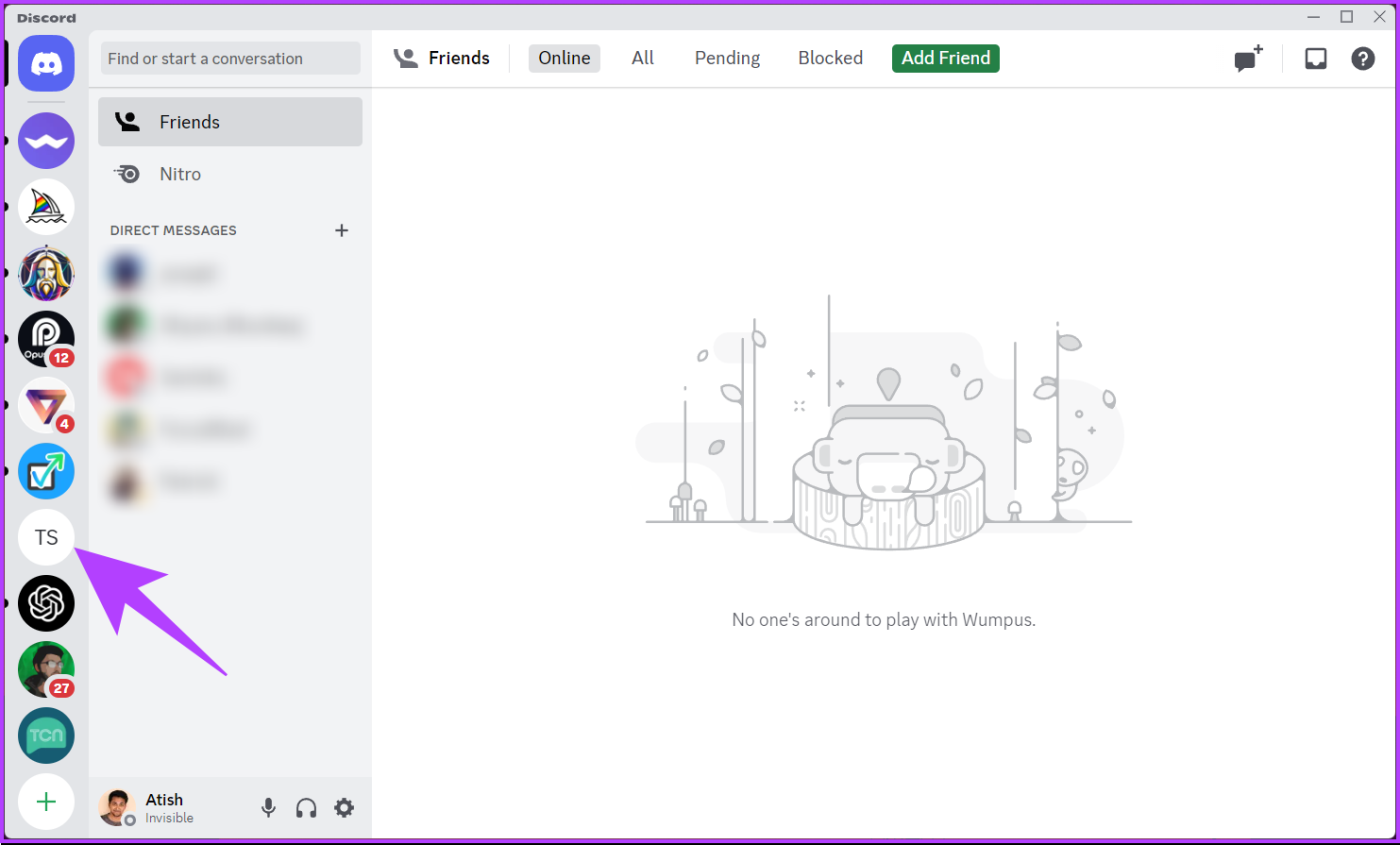
ขั้นตอนที่ 2 : จากเมนูแบบเลื่อนลง คลิกที่การตั้งค่าเซิร์ฟเวอร์ และเลือกอิโมจิ
คุณจะถูกนำไปยังหน้าที่คุณสามารถอัปโหลดอิโมจิไปที่ Discord
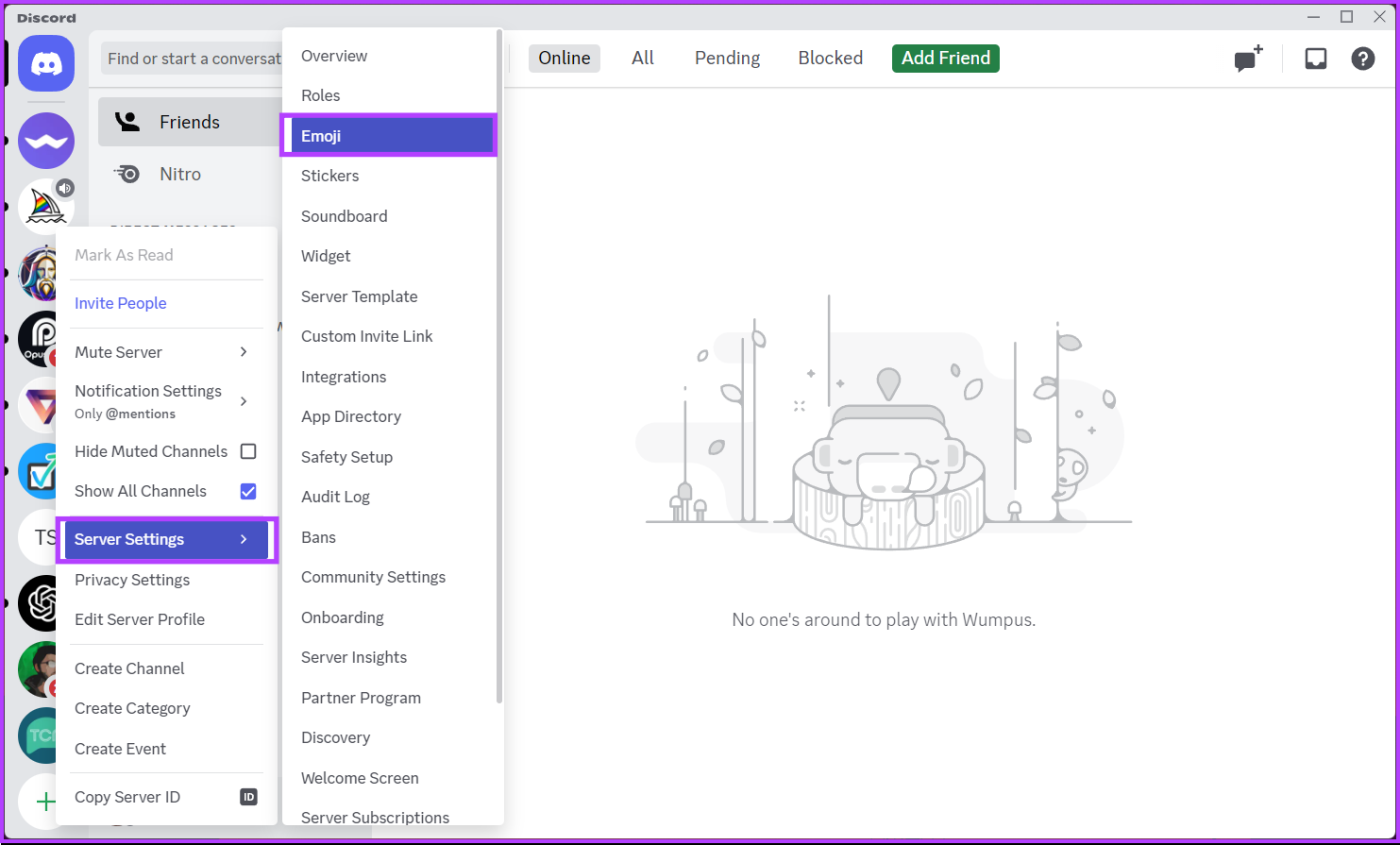
ขั้นตอนที่ 3 : ตอนนี้คลิกปุ่มอัปโหลด Emoji ค้นหาและดับเบิลคลิกที่อิโมจิบนพีซีของคุณเพื่ออัปโหลดไปยังเซิร์ฟเวอร์ Discord ของคุณ
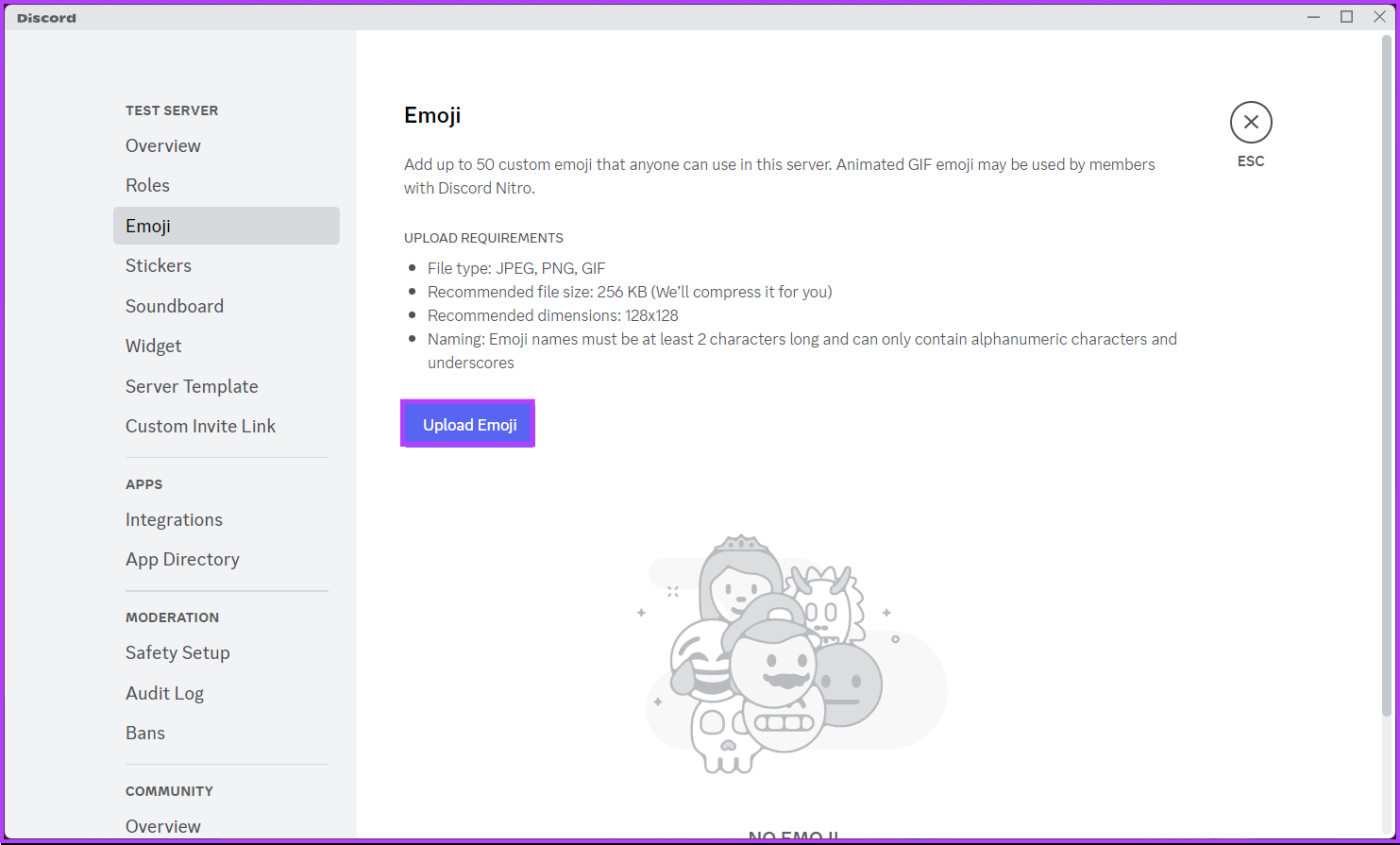
ด้วยวิธีนี้ คุณได้เพิ่มอิโมจิลงในเซิร์ฟเวอร์ Discord ของคุณสำเร็จแล้ว หากคุณต้องการทำเช่นเดียวกันโดยใช้มือถือ โปรดอ่านต่อ
อ่านเพิ่มเติม : วิธีรายงานเซิร์ฟเวอร์ Discord
บนแอพ Android หรือ iPhone
ขั้นตอนที่ 1 : เปิดแอป Discord ไปที่เซิร์ฟเวอร์ที่คุณต้องการเพิ่มอิโมจิ แล้วกดค้างไว้

ขั้นตอนที่ 2 : จากเมนู เลือกตัวเลือกเพิ่มเติม ในหน้าจอถัดไป ให้แตะที่การตั้งค่า
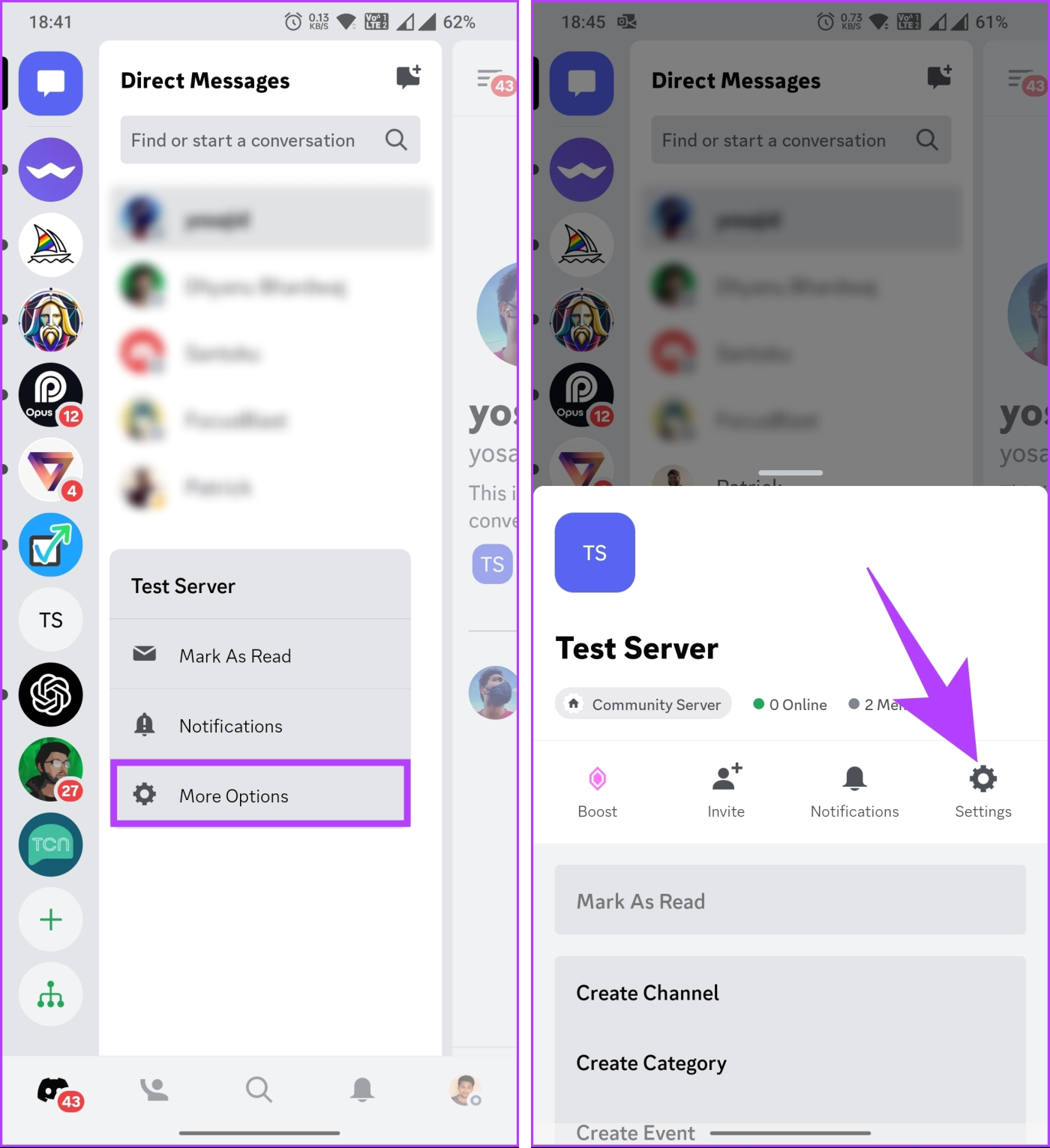
ขั้นตอนที่ 3 : ในการตั้งค่าเซิร์ฟเวอร์ ไปที่เมนูอิโมจิแล้วเลือกอัปโหลดอิโมจิเพื่อเปิดแกลเลอรีและเพิ่มอิโมจิที่กำหนดเอง
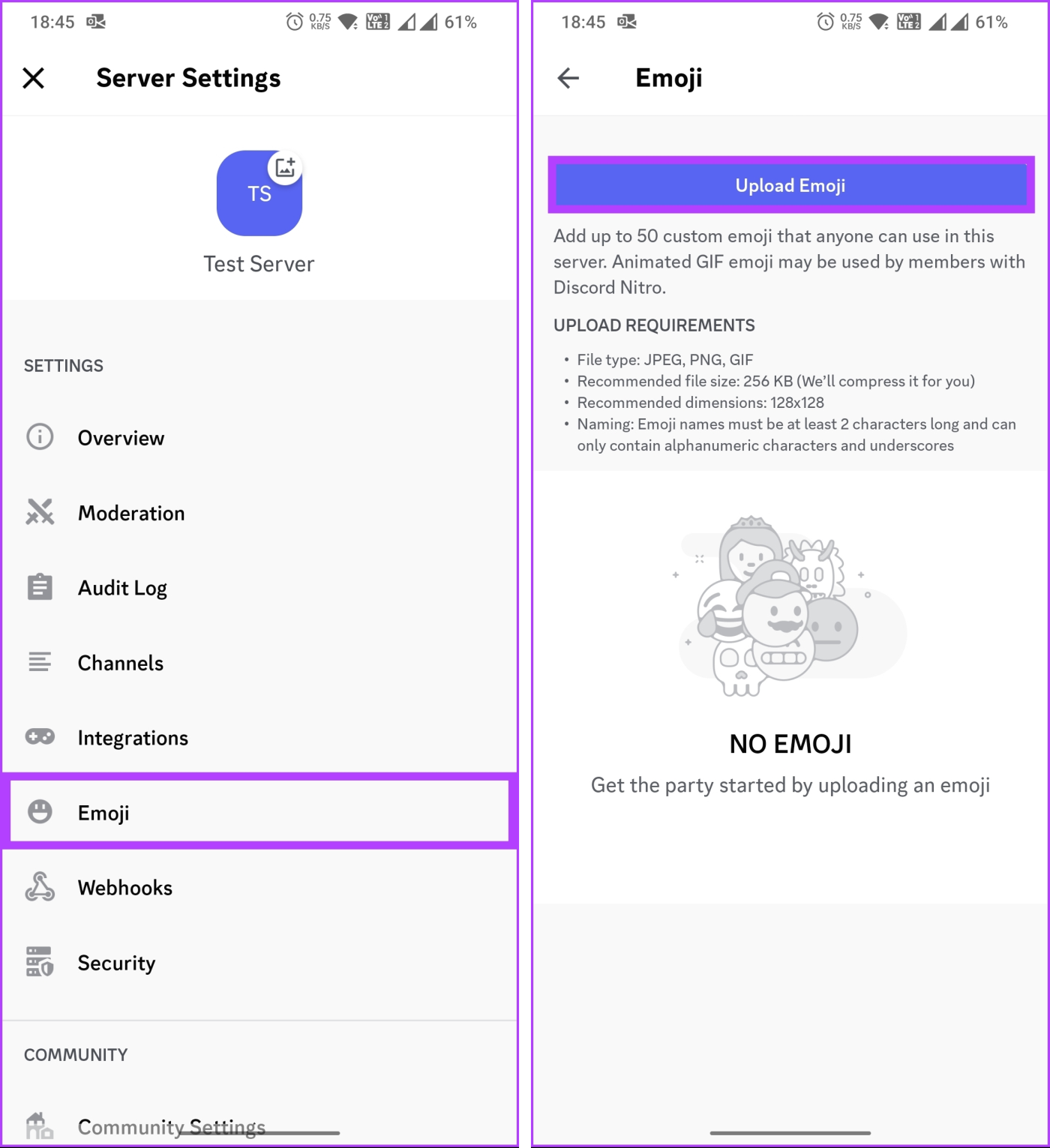
เกี่ยวกับมัน. คุณได้เพิ่มอิโมจิที่กำหนดเองลงในเซิร์ฟเวอร์ Discord ของคุณสำเร็จแล้วโดยไม่ต้องยุ่งยาก หากคุณมีคำถามใดๆ ที่เราพลาดที่จะกล่าวถึงในบทความนี้ โปรดดูส่วนคำถามที่พบบ่อยด้านล่าง
คำถามที่พบบ่อยเกี่ยวกับการเพิ่ม Emojis ลงในชื่อช่อง Discord
1. ฉันสามารถใช้อิโมจิภายนอกหรือเฉพาะอิโมจิในตัวของ Discord ได้หรือไม่
คุณสามารถเพิ่มอิโมจิที่กำหนดเองได้มากถึง 50 แบบปกติและแบบเคลื่อนไหวได้ 50 แบบไปยังเซิร์ฟเวอร์ Discord ขีดจำกัดนี้ช่วยให้แน่ใจว่ามีจำนวนอีโมจิที่เหมาะสมให้ใช้งานโดยยังคงรักษาประสิทธิภาพและการใช้งานของเซิร์ฟเวอร์ไว้ อย่างไรก็ตาม หากเซิร์ฟเวอร์ของคุณได้รับการบูสต์ การเพิ่มระดับบูสต์จะเพิ่มขีดจำกัดของอีโมจิ
2. อีโมจิ Discord มีการจำกัดเวลาหรือไม่?
เมื่อคุณอัปโหลดอิโมจิไปยังเซิร์ฟเวอร์ Discord แล้ว จะไม่มีการจำกัดเวลาเฉพาะสำหรับระยะเวลาที่อิโมจิจะยังใช้งานได้ ตราบใดที่ผู้ดูแลระบบเซิร์ฟเวอร์ไม่ได้ลบอิโมจิ สมาชิกเซิร์ฟเวอร์ทุกคนจะยังสามารถเข้าถึงได้ต่อไป
ไม่ว่าคุณจะต้องการกำหนดธีม ถ่ายทอดอารมณ์ หรือเพียงแค่เติมความสนุกสนาน อิโมจิก็เป็นเครื่องมือที่ยอดเยี่ยมในการยกระดับชุมชน Discord ของคุณ ตอนนี้คุณรู้วิธีใส่อิโมจิในชื่อช่อง Discord และยกระดับภาพลักษณ์และการสื่อสารของเซิร์ฟเวอร์ของคุณแล้ว
เรียนรู้เกี่ยวกับสถานการณ์ที่คุณอาจได้รับข้อความ “บุคคลนี้ไม่พร้อมใช้งานบน Messenger” และวิธีการแก้ไขกับคำแนะนำที่มีประโยชน์สำหรับผู้ใช้งาน Messenger
ต้องการเพิ่มหรือลบแอพออกจาก Secure Folder บนโทรศัพท์ Samsung Galaxy หรือไม่ นี่คือวิธีการทำและสิ่งที่เกิดขึ้นจากการทำเช่นนั้น
ไม่รู้วิธีปิดเสียงตัวเองในแอพ Zoom? ค้นหาคำตอบในโพสต์นี้ซึ่งเราจะบอกวิธีปิดเสียงและเปิดเสียงในแอป Zoom บน Android และ iPhone
รู้วิธีกู้คืนบัญชี Facebook ที่ถูกลบแม้หลังจาก 30 วัน อีกทั้งยังให้คำแนะนำในการเปิดใช้งานบัญชี Facebook ของคุณอีกครั้งหากคุณปิดใช้งาน
เรียนรู้วิธีแชร์เพลย์ลิสต์ Spotify ของคุณกับเพื่อน ๆ ผ่านหลายแพลตฟอร์ม อ่านบทความเพื่อหาเคล็ดลับที่มีประโยชน์
AR Zone เป็นแอพเนทีฟที่ช่วยให้ผู้ใช้ Samsung สนุกกับความจริงเสริม ประกอบด้วยฟีเจอร์มากมาย เช่น AR Emoji, AR Doodle และการวัดขนาด
คุณสามารถดูโปรไฟล์ Instagram ส่วนตัวได้โดยไม่ต้องมีการตรวจสอบโดยมนุษย์ เคล็ดลับและเครื่องมือที่เป็นประโยชน์สำหรับการเข้าถึงบัญชีส่วนตัวของ Instagram 2023
การ์ด TF คือการ์ดหน่วยความจำที่ใช้ในการจัดเก็บข้อมูล มีการเปรียบเทียบกับการ์ด SD ที่หลายคนสงสัยเกี่ยวกับความแตกต่างของทั้งสองประเภทนี้
สงสัยว่า Secure Folder บนโทรศัพท์ Samsung ของคุณอยู่ที่ไหน? ลองดูวิธีต่างๆ ในการเข้าถึง Secure Folder บนโทรศัพท์ Samsung Galaxy
การประชุมทางวิดีโอและการใช้ Zoom Breakout Rooms ถือเป็นวิธีการที่สร้างสรรค์สำหรับการประชุมและการทำงานร่วมกันที่มีประสิทธิภาพ.


![วิธีกู้คืนบัญชี Facebook ที่ถูกลบ [2021] วิธีกู้คืนบัญชี Facebook ที่ถูกลบ [2021]](https://cloudo3.com/resources4/images1/image-9184-1109092622398.png)





